iPhone如何共享WiFi给其他设备
2024-10-30 09:32:18来源:n88game编辑:佚名
在数字化时代,无线网络已成为我们日常生活中不可或缺的一部分。然而,有时我们可能会遇到需要连接朋友或家人的wifi网络,但又不方便直接询问密码的情况。幸运的是,iphone提供了多种便捷的方法来共享wifi密码,无需繁琐的询问和手动输入。本文将介绍几种在iphone上共享wifi的热门方法,帮助你轻松连接到所需的网络。
方法一:使用ios内置的wifi共享功能
前提条件:
- 确保两台设备都运行ios 11或更高版本。
- 两台设备都已开启wi-fi和蓝牙。
操作步骤:
1. 靠近放置:将两台设备靠近放置,确保它们在彼此的蓝牙和wi-fi范围内。
2. 打开控制中心:在已连接wifi的设备上,从屏幕底部向上滑动(或向右滑动,取决于设备型号和设置),打开控制中心。
3. 分享网络:长按wifi图标,然后选择你想要共享的网络名称。在新出现的菜单中,点击“共享密码”。
4. 接收密码:在未连接wifi的设备上,打开“设置”应用,选择该网络并尝试连接。此时,已连接的设备会弹出一个提示,询问是否要共享密码。点击“共享”后,对方设备就能自动连接到wifi网络了。
方法二:通过二维码分享
许多路由器制造商允许用户生成包含wi-fi网络详细信息的二维码,从而方便其他设备快速连接。
操作步骤:
1. 登录路由器管理界面:在浏览器中输入路由器的ip地址,登录到管理界面。
2. 找到二维码选项:在路由器的设置或无线设置中找到生成二维码的选项。
3. 扫描二维码:使用另一台设备的相机应用扫描该二维码,这将自动连接至该wifi网络。
此外,一些第三方应用也提供了生成或扫描wifi二维码的功能,你可以在app store中搜索并下载这些应用。
方法三:利用“隔空投送”(airdrop)功能
除了上述方法,iphone的“隔空投送”功能也可以用来共享wifi密码。
前提条件:
- 两台设备都已开启wi-fi、蓝牙,并登录了相同的apple id。
操作步骤:
1. 选择wifi网络:在需要连接wifi的设备上,选择wifi网络并进入密码输入界面。
2. 接收弹窗提示:此时,已经连接到该wifi的另一台设备会收到一个弹窗提示,询问是否愿意共享密码。
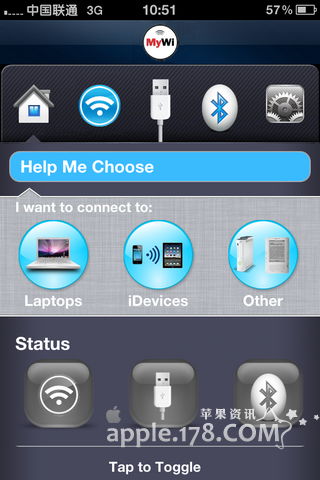
3. 点击共享:点击“共享密码”后,对方设备就能自动连接到wifi网络了。
方法四:使用“个人热点”功能
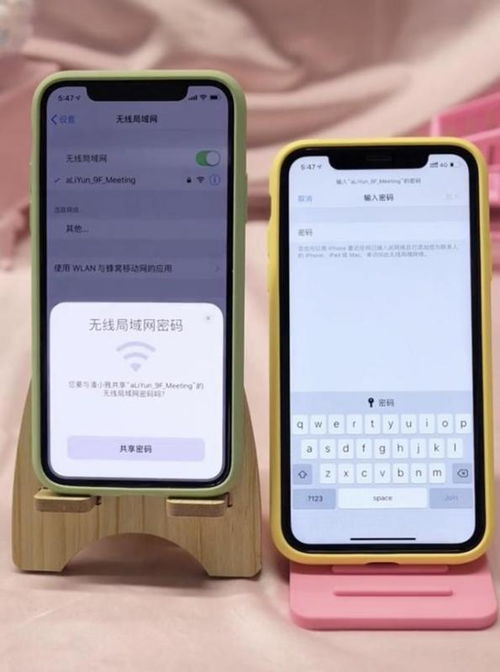
虽然这不是直接共享wifi密码的方法,但“个人热点”功能可以让你在没有wifi密码的情况下,通过另一台设备连接到互联网。
操作步骤:
1. 打开个人热点:在已连接到wifi的设备上,进入“设置”页面,找到“个人热点”选项并打开它。
2. 允许其他人加入:将“允许其他人加入”的开关打开,并设置好热点名称和密码(如果有需要的话)。
3. 连接热点:让需要连接wifi的设备搜索并连接到这个热点即可。
注意事项
- 在分享wifi密码时,请确保遵守网络安全和隐私最佳实践。
- 确保设备和应用都是最新的,以充分利用ios的最新功能和安全性更新。
- 如果遇到任何问题或错误消息,请检查设备的兼容性、网络设置和ios版本。
通过以上几种方法,你可以轻松地在iphone之间共享wifi密码,无需手动输入复杂的密码字符。这些功能不仅提高了连接的便捷性,还增强了用户之间的互操作性。希望本文能对你有所帮助,让你在数字生活中更加游刃有余。









